
微软在win10操作系统中加入各种实用功能,而Windows Defender也是win10系统自带安全保护工具,通过该功能可以很好的保护系统安全,但有许多用户比较习惯使用第三方安全软件,在关闭Windows Defender安全后,可能会出现一系列的错误提示等等问题。
最近有有用户在win10系统开机后总是弹出“Windows Defender此应用已经关闭,不会监视你的计算机”(如下图所示),需要手动选择关闭窗口,虽然对系统操作不会其他负面影响,但许多用户不愿意开机出现这样的烦扰窗口,那么来看看如何设置吧。
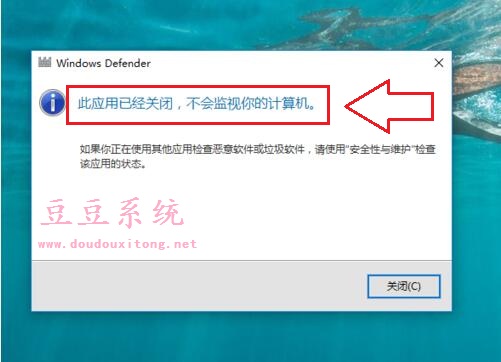
1、首先点击win10开始按钮,然后在开始菜单中选择“设置”选项(如下图所示);
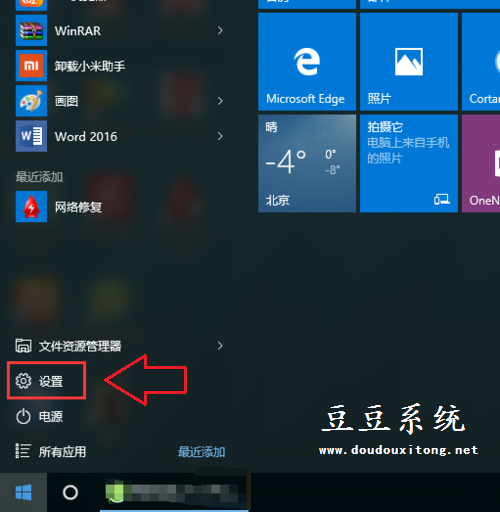
2、打开设置窗口后,在下面列表中选择“更新和安全”选项(如下图所示);
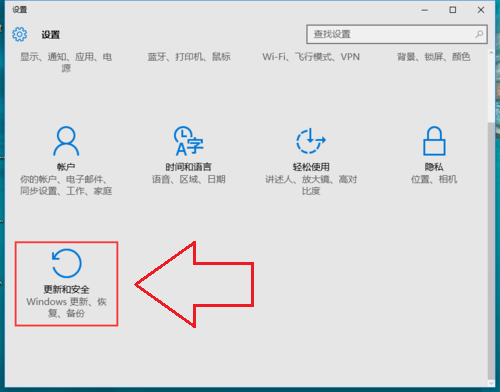
3、然后在更新与安全设置窗口左侧列表中选择“Windows Defender”选项;
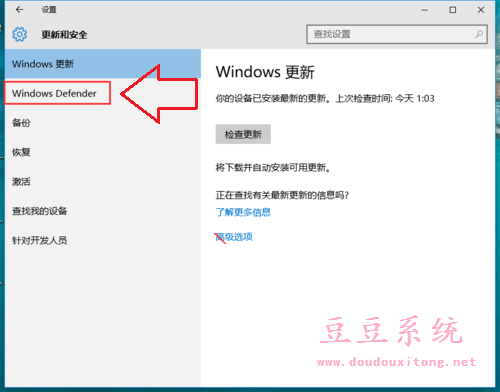
4、这里我们可以看到我们的实时保护和基于云的保护是否成功开启,如果我们这里是关闭的,我们就需要把他们都打开就可以了,如果我们这里显示的是开启的,但是windows defender却没有开启,那么我们就需要以下操作了。
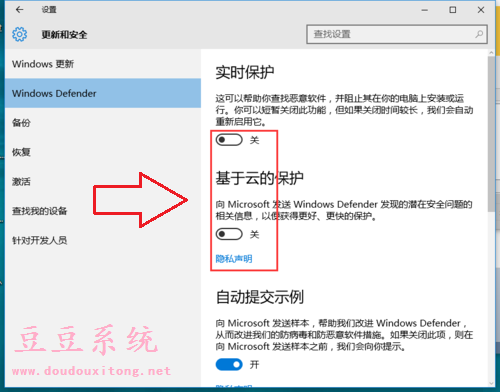
5、我们在这个界面下拉到最低端,这里我们可以看到最下面有一个打开windows defender的选择项,我们这里就点击这个选项。
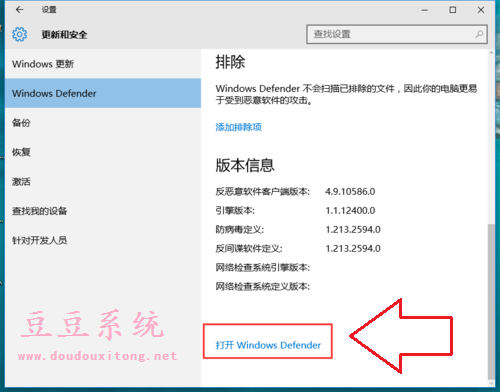
6、然后我们自己装的安全软件就会弹出这个提示。
这里主要是我们可以让这2个安全软件一起保护电脑,我们点击开启windows defender保护。
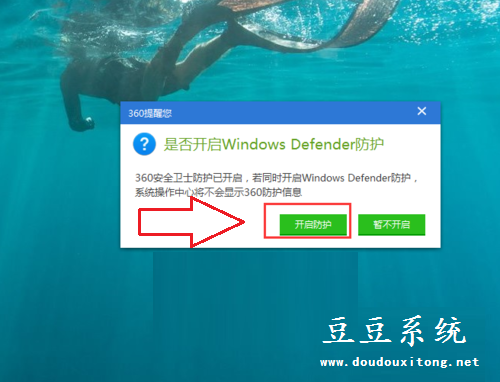
7、如果没有上面的提示或者我们点击打开windows defender此应用已经关闭,不会监视你的计算机,还是出现此应用已经关闭,不会监视你的计算机的话,我们就需要打开我们的杀毒软件,这里我用的360 安全卫士,我们打开设置,然后点击开启windows defender的选项。
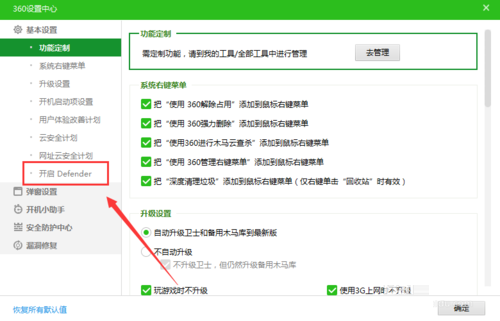
8、然后我们在这个选项框里可以看到我们可以同时开启这个2个保护的,这里我们勾选就可以了。
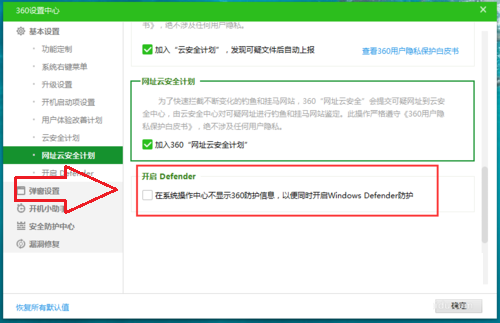
9、然后我们在windows10的右下角的系统会弹出下面的这个提示,这里我们点击这个提示,或者我们又重新打开我们的windows defender都是可以的,这里我们可以直接进入windows defender的。
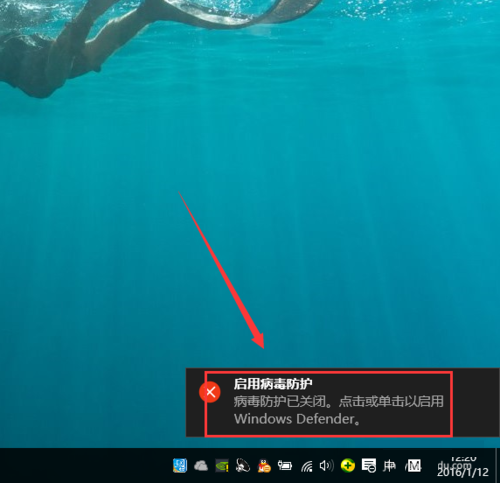
10、然后我们进入windows defender安全保护界面,这里我们点击启用windows defender就可以了,如果我们这都不行的话,我们就直接把我们安装的第三方安全软件卸载了吧。
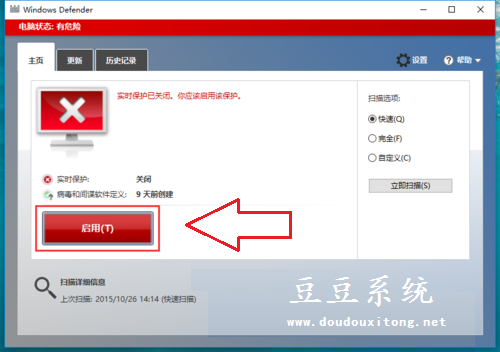
电脑开机提示此应用已经关闭,不会监视你的计算机窗口,主要是系统Windows Defender安全保护功能没有开启,我们可以按照教程根据个人需求情况来进设置。